みんなー!うしるだよー☆
Amazonって安かったり便利だったりするよね?それにタイムセールがあると破格になったり・・・
でも、なにがタイムセールになってるのか、欲しい物がいつタイムセールになるのか、わざわざ探しに行くのは面倒だよね?
それをメールとかで通知してくれれば便利だよね?そんなツール欲しいよね?
実は「Keepa」というツールを使えば、そんなこと簡単に出来ちゃうんだよ!
今回は「Keepa」の導入方法と設定方法を紹介するから刮目してみてね♡
Amazonの価格チャートが分かる拡張機能「Keepa – Amazon Price Tracker」
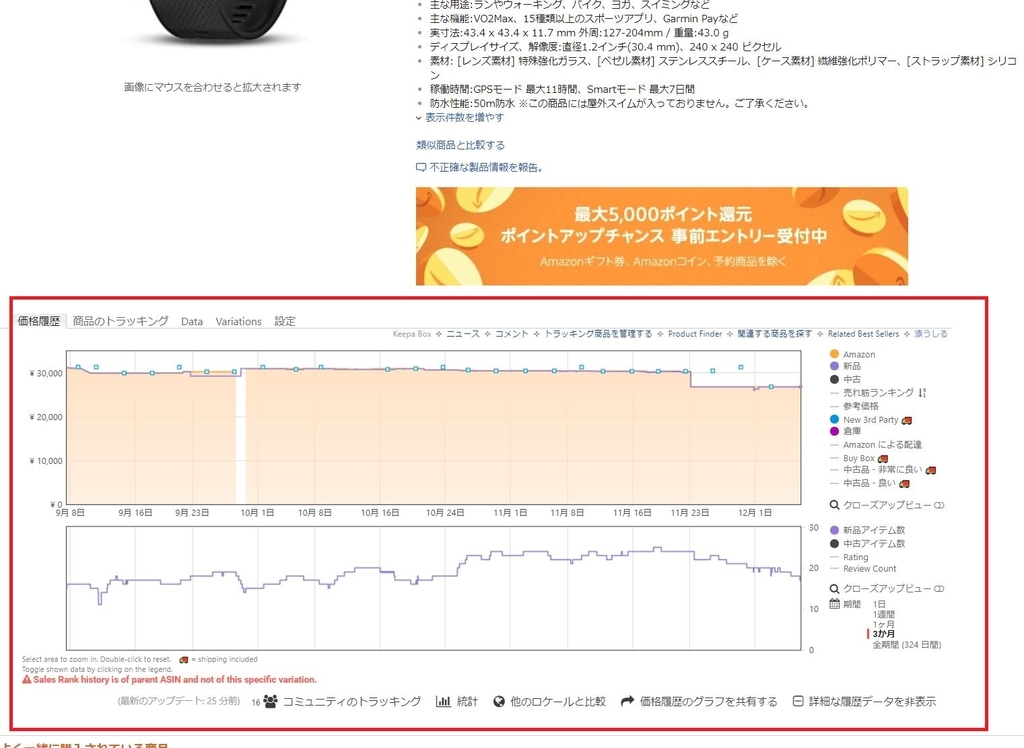
「Keepa」を導入すると、商品ページの下にAmazonの価格推移が一目瞭然で分かるグラフが表示されるようになります。
このグラフによって、価格が高い時に買って損してしまうという事を防ぐとこが出来ます。
これ「〇〇%OFF」でめっちゃ安くなってる!ポチっちゃうんだお!!
翌日・・・
セールで買った時より今の方が安かったでござるうううう!!
なんてことも防げちゃいます。
セールと謳っておきながら、実は全然安くなってないとか、普段の方が安かったなんていうトラップもこの拡張機能を導入すると一目瞭然で見抜けてしまいます!
Amazonで買い物するときの必須アイテムとも言えますね。
うしるきゅんはこれが無いと夜も眠れないの・・・
「Keepa」の導入方法
「Keepa」は、「Google Chrome」と「Firefox」に対応したAmazonの価格チャートを表示させる拡張機能です。
今回は、「Google Chrome」と「Firefox」それぞれの導入方法を紹介します!
「Google Chrome」での導入方法
以下のページにアクセスします。

アクセスしたら「Chromeに追加」をクリックします。

上記のようなポップアップが表示されるので「拡張機能を追加」をクリックします。

Amazonの商品ページにアクセスして価格チャートが表示されたら完了です。
「Firefox」での導入方法
以下のサイトにアクセスします。

アクセスしたら「+ Firefoxへ追加」をクリックします。

上記のようなポップアップが表示されるので「追加」をクリックします。

商品ページにアクセスして価格チャートが表示されたら完了です。
価格値下げを通知方法させる方法
値下げやタイムセールをメールで通知させられたら便利ですよね?
「Keepa」ではそれが出来てしまいます。
ここでは、Keepaを使って値下げやタイムセールを通知させる方法を紹介します。
タイムセールを逃して激しく後悔したなんてこと何回かあるよね?
Keepaを使って値下げやタイムセールを通知させる方法は以下の2種類があります。
- 商品ページの価格チャートから通知させる
- ほしいものリストをインポートして通知させる
今回はこの2通りを紹介します!
価格チャートから通知させる
以下のサイトにアクセスします。

ページ右上の「ログイン/アカウントの登録」をクリックします。

上記のようなポップアップが表示されるので「Amazonのロゴ」をクリックします。

上記のようなページに遷移するので、Amazonのアカウントで使用してる「メールアドレス」「パスワード」を入力してログインします。

上記のようなページに遷移するので「許可」をクリックします。

Amazonの商品ページにアクセスして価格チャートの①「商品のトラッキング」をクリックします。
②目標金額を設定します。(例:24,183円の商品で20,000円以下が目標価格)
③「トラッキング開始」をクリックします。

Keepaはメールの他にTwitterやFacebook、ブラウザでも通知することが出来るので、通知させたいサービスを適宜設定してみてください。
以上で、商品ページの価格チャートから通知させる方法は完了です。
これでいちいちPCに張り付いてなくてもいいよね!!
ほしいものリストから通知させる方法
価格チャートから通知させる方法だと商品ごとに設定しないといけません。何種類も通知させたい商品がある場合は面倒くさいですよね。
そういう時は、ほしい物リストをKeepaにインポートして通知させる方法があります。
この方法は、ほしい物リストを公開しないといけません。
ほしい物リストの公開方法は、以下の記事を参考にしてください。
以下のサイトにアクセスします。

ページ右上の「ログイン/アカウントの登録」をクリックします。

上記のようなポップアップが表示されるので「Amazonのロゴ」をクリックします。

上記のようなページに遷移するので、Amazonのアカウントで使用してる「メールアドレス」「パスワード」を入力してログインします。

上記のようなページに遷移するので「許可」をクリックします。

「Keepa」にアクセスして、ページ右上の「①トラッキング」⇒「②ほしい物リストをインポート」をクリックします。

①「ウィッシュリストURL」にほしい物リストのURLを入力します。
②「送信する」をクリックします。

上記のようなページに遷移するので通知の設定を行います。
①パーセンテージによる割引率を設定します。
例えば、現在の価格を基準に20%下がった場合に通知する設定です。
価格チャートから1品毎に設定する場合と違い値段での設定はできません。
②設定が完了したら「トラッキング開始」をクリックします。

通知させたいサービス(メール・Twitter・FaceBook・ブラウザ等)を設定すれば設定は完了です。

設定を完了するとタイムセールや値下げ時に、商品ページのリンクが貼ってあるメールがKeepaから送付されます。
これで値下げやタイムセールを取り逃すことが無くなるね!
ちなみに買ったのは、⇓のスマートウォッチだよ☆
まとめ
Keepaは、Amazonで商品をできるだけ安く買いたい、タイムセールを逃したくないという時に便利なツールです。
Keepaを導入して快適なAmazonライフを楽しんでください!!ちなみに私はこれが無いとAmazonで買い物できなくなりました。
こんな便利なツール紹介したんだから・・・
お礼にうしるきゅんのほしい物リストから何か買ってくれてもいいのよ?
チラッ・・・チラッ・・・
最後の最後にせびるんじゃねーよ!!お前!!
最後まで読んでいただきありがとうございました♡


